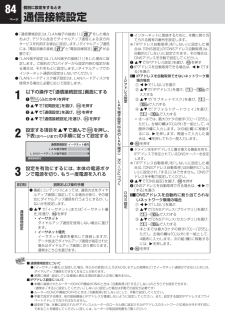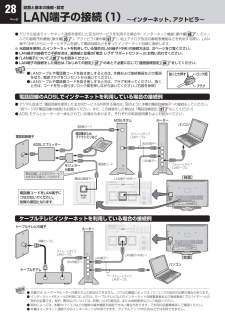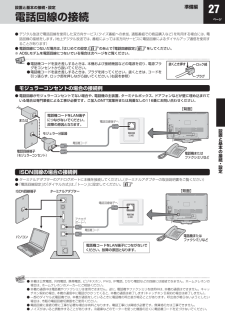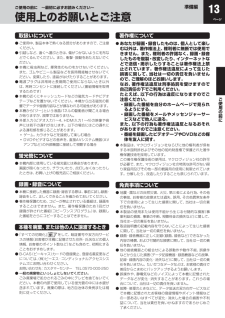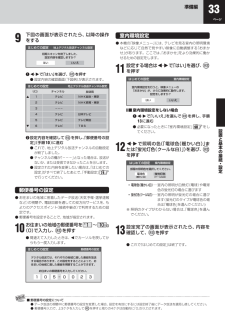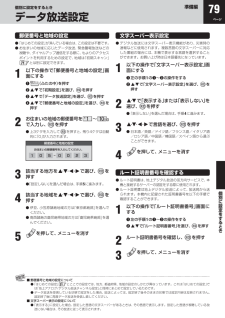Q&A
取扱説明書・マニュアル (文書検索対応分のみ)
"双方"1 件の検索結果
"双方"10 - 20 件目を表示
全般
質問者が納得>REGZAからそのLAN-HDDに同じIPを与えた
イマイチ分かってない気がするんですが、ルーターは1つでしょ?LAN-HDDには1つのIPが既に割り当てられていますよ。REGZAが割り当てている訳じゃない。
量REGZAからそのLAN-HDDを登録すれば理屈出来る筈です。ただ、同時試聴するとコマ落ち等するかも知れませんけれども。
5850日前view80
2ページ準備(接続・設定)早わかり● 以下は、テレビを視聴できるようになるまでの基本的な準備の流れです。 外部機器を接続して楽しむ場合の準備については、36ページの 「本機に接続できる外部機器一覧」をご覧ください。 1 付属品を確認する 5ページ 2 「安全上のご注意」~「たいせつなお知らせ」を読む 6~15ページ 3 リモコンの準備をする 20ページ 4 テレビの設置、接続、設定をする 21~33 ページ● テレビを設置する ・・・・・・・・・・・・・・・・・・・・・・・・・・・・・・・・・・・・・・・ 21~22ページ● B-CAS(ビーキャス)カードを入れる ・・・・・・・・・・・・・・・・・・・・・・ 22ページ● アンテナ線を接続する ・・・・・・・・・・・・・・・・・・・・・・・・・・・・・・・・・・・ 23~26ページ● 電話回線に接続する(※1) ・・・・・・・・・・・・・・・・・・・・・・・・・・・・・・・・・・ 27ページ● LAN端子の接続(1)をする(※2) ・・・・・・・・・・・・・・・・・・・・・・・・・・・・ 28ページ● LAN端子の接続(2)をする(...
84ページ個別に設定をするとき通信接続設定● 「通信環境設定」 は、「LAN端子の接続 (1)」28をした場合および、デジタル放送でダイヤルアップ通信による双方向サービスを利用する場合に設定します。 (ダイヤルアップ通信には、 「電話回線の接続」27と「電話回線設定」81が必要です)● 「LAN端子設定」 は、「LAN端子の接続 (1) 」 をした場合に設定します。ご契約のプロバイダーから設定内容の指定がある場合は、それをもとに設定します。 (ダイヤルアップでのインターネット通信の設定はしないでください)● 「LANハードディスク端子設定」 は、LANハードディスクを使用する場合に必要に応じて設定します。1 以下の操作で「通信接続設定」画面にする❶ (ふたの中)を押す❷ で「初期設定」を選び、 を押す❸ で「通信設定」を選び、 を押す❹ で「通信接続設定」を選び、 を押す2 設定する項目を で選んで を押し、下表(次ページまで)の手順に従って設定する通信環境設定LAN端子設定LANハードディスク端子設定イーサネット優先通信接続設定3 設定を有効にするには、本体の電源ボタンで電源を切り、もう一度電源...
28ページ● デジタル放送でイーサネット通信を使用した双方向サービスを利用する場合や、インターネット機能 (操作編66)、E メ ールでの録画予約機能 (操作編35)、アクトビラ (操作編61)、地上アナログ放送の番組表機能などを利用する際に、LAN端子(中央)からルーターとモデムを通して電話回線などを使ったインターネット回線に接続します。※ 光回線を使用したインターネットを利用している場合のLAN端子 (中央)の接続方法は、次ページをご覧ください。● LAN端子の接続でご不明な点は、裏表紙に記載の 「東芝 レグザ サポートセンター」 にお問い合わせください。● 「LAN端子について」30もお読みください。● LAN端子の接続をした場合は、 「はじめての設定」31のあとで必要に応じて「通信接続設定」84をしてください。ロック部プラグ抜くとき押す● LANケーブルや電話機コードを抜き差しするときは、本機および接続機器などの電源を切り、電源プラグをコンセントから抜いてください。● LANケーブルや電話機コードを抜き差しするときは、プラグを持ってください。抜くときは、コードを引っ張らず、ロック部を押しながら抜いて...
18ページ背面の入出力端子HDMI3アナログ音声入力端子 HDMI入力3端子に接続した機器からアナログ音声を入力するときに使います。光デジタル音声出力端子 オーディオ機器で音声を聴きたい場合などに使います。USB端子(録画専用) USBハードディスクをつないで録画 ・ 再生ができます。4453ハードディスク専用LAN端子 LANハードディスクをつないで録画 ・ 再生ができます。5738 43HDMI入力1, 2, 3端子 HDMI出力端子のある機器 (レグザリンク対応機器など)をつなぎます。38 42 43 44 47ビデオ入力 1, 2, 3 端子 ビデオやDVDプレーヤー (レコーダー) などの映像機器をつなぎます。37 38 39 41電話回線 (LINE )端子 デジタル放送で、 電話回線を使用した双方向サービスを利用する場合に使います。27デジタル放送録画出力端子 ビデオやDVDレコーダーなどの録画機器をつないで 、 本機で受信した デジタル放送番組を録画できます 。(地上アナログ放送 、データ放送 、ビデオ入力端子、HDMI入力端子からの映像・音声などは録画できません) ...
27ページ準備編設置と基本の接続・設定設置と基本の接続・設定電話回線の接続● デジタル放送で電話回線を使用した双方向サービス (クイズ番組への参加、通販番組での商品購入など) を利用する場合には、電話回線の接続をします。 (地上デジタル放送では、番組によっては双方向サービスに電話回線によるダイヤルアップ通信を使用することがあります)● 電話回線につないだ場合は、 「はじめての設定」31のあとで「電話回線設定」81をしてください。※ ADSLモデムを電話回線につないでいる場合は次ページをご覧ください。ロック部プラグ抜くとき押す● 電話機コードを抜き差しするときは、本機および接続機器などの電源を切り、電源プラグをコンセントから抜いてください。● 電話機コードを抜き差しするときは、プラグを持ってください。抜くときは、コードを引っ張らず、ロック部を押しながら抜いてください。(右図を参照)モジュラーコンセントの場合の接続例● 電話回線がモジュラーコンセントでない場合や、電話機の主装置、ターミナルボックス、ドアフォンなどが壁に埋め込まれている場合は専門業者による工事が必要です。ご加入のNTT営業所または局番なしの116...
13ページ準備編ご使用の前にご使用の前に ~最初に必ずお読みください~使用上のお願いとご注意取扱いについて● ご使用中、製品本体で熱くなる部分がありますので、ご注意ください。● 引越しなど、遠くへ運ぶときは、傷がつかないように毛布などでくるんでください。また、衝撃・振動をあたえないでください。● 本機に殺虫剤など、揮発性のものをかけないでください。また、ゴムやビニール製品などを長時間接触させないでください。変質したり、塗装がはげたりすることがあります。● 電源プラグは非常時と長期間ご使用にならないとき以外は、常時コンセントに接続してください。 (番組情報を取得するためです)● 本機の近くにキャッシュカードなどの磁気カードやビデオテープなどを置かないでください。本機から出る磁気の影響でデータや録画内容などが損なわれる可能性があります。● 本機から 「ジー」 という液晶パネルの駆動音が聞こえる場合がありますが、故障ではありません。● 外部入力 (ビデオ入 力1~4、HDMI入 力1~4)の映像や音声には若干の遅れが生じます。以下の場合にはこの遅れによる違和感を感じることがあります。 ゲーム、カラオケなどを接続し...
31ページ準備編設置と基本の接続・設定設置と基本の接続・設定はじめての設定をする● 本機を使えるようにするための基本的な設定をまとめて行います。● 設定項目は下表のとおりです。 「はじめての設定」 は何度でもできますが、やり直した場合は、下表の各設定項目ごとにそれまでに設定していた内容 (特に、地上アナログ放送や地上デジタル放送のチャンネルを手動で設定した内容) は消去されますのでご注意ください。双方向サービスの情報(お客様が本機に記憶させた住所・氏名などの個人情報、お客様のポイント数など)は消去されません。設定項目 内 容地上アナログ/デジタル放送チャンネル設定地上アナログ放送と地上デジタル放送のチャンネル設定を同時に行います。また、地域の設定もします。郵便番号の設定お住まいの地域に密着したデータ放送 (たとえば、天気予報や選挙速報など) や緊急警報放送を視聴したり、電話回線での通信をもよりのアクセスポイントで利用するた めの設定です。室内環境設定映像メニューの「おまかせ」をより効果的に働かせるために、室内の照明環境を設定します。■「地上アナログ/デジタル放送チャンネル設定」 について● 地上アナログ放送...
66ページ■ ■ ■ 接続できる機器の数について● 本機を含め て16台までデイジーチェーン (直列つなぎ) でつなげます。分岐して接続した場合は、最 大63台まで接続できます。ただし、本機に登録できるのは8台までです。8台までは接続時に自動的に登録されますが、これよりも多くつないだ機器を本機で使いたい場合は、手動操作で登録済みの機器を解除してから使いたい機器を登録してください。詳しくは次ページの「i.LINK機器の登録と解除」 をご覧ください。■ ■ ■ 通信速度について● i.LINK 機器にはその機器が対応している最大データ転送速度が、i.LINK 端子の近くに表示されています。データ転送速度には、S100(100Mbps) 、S200(200Mbps) 、S400(400Mbps) の3種類が定められています。最大データ転送速度が異なる機器をつないだ場合や、機器の仕様によっては、実際の転送速度が遅くなることがあります。■ ■ ■ 接続についてのご注意● 接続の際は、必ず「S400」対応のi.LINK 専用ケーブル(4ピン、市販品)をご使用ください。「S400」対応以外のi.LINKケーブルを使うと信号...
33ページ準備編設置と基本の接続・設定■ 郵便番号の設定について● データ放送の視聴中に郵便番号の設定を変更した場合、設定を有効にするには設定終了後にデータ放送を選局し直してください。● 郵便番号入力で、上3ケタを入力してを押すと残りの4ケタは自動的に「0」が入力されます。9 下図の画面が表示されたら、以降の操作をする初期スキャンを終了しました。 設定内容を確認しますか?はい いいえはじめての設定地上デジタル放送チャンネル設定❶ で「はい」を選び、 を押す● 設定内容の確認画面(下図例)が表示されます。リモコン チャンネル123456テレビテレビ---テレビテレビテレビNHK総合・東京NHK教育・東京日本テレビテレビ朝日TBS放送局はじめての設定地上デジタル放送チャンネル設定❷ 設定内容を確認して を押し、 「郵便番号の設定」(手順10)に進む● これで、地上デジタル放送チャンネルの自動設定が終了しました。● チャンネルの欄が「---」となった場合は、放送がないか、または受信できなかったことを示します。● 設定された内容を変更したい場合は、 「はじめての設定」 がすべて終了したあとで、 「手動設定」74...
79ページ準備編個別に設定をするとき個別に設定をするときデータ放送設定郵便番号と地域の設定● 「はじめての設定」が済んでいる場合は、この設定は不要です。● お住まいの地域に応じたデータ放送、緊急警報放送などの視聴や、ダイヤルアップ通信をする際に、もよりのアクセスポイントを利用するための設定で、地域は 「初期スキャン」71とは別に設定できます。1 以下の操作で 「郵便番号と地域の設定」 画面にする❶ (ふたの中)を押す❷ で「初期設定」を選び、 を押す❸ で「データ放送設定」を選び、 を押す❹ で「郵便番号と地域の設定」 を選び、 を押す2 お住まいの地域の郵便番号を ~で入力し、 を押す● 上3ケタを入力して を押すと、残り4ケタは自動的に「0」が入力されます。お住まいの郵便番号を入力してください。1 0 5 - 0 0 2 3郵便番号と地域の設定3 該当する地方を で選び、 を押す●「設定しない」を選んだ場合は、手順5に進みます。4 該当する地域を で選び、 を押す● 伊豆、小笠原諸島地域の方は 「東京都島部」 を選んでください。● 南西諸島の鹿児島県地域の方は 「鹿児島県島部」 を選んでください...
- 1